
parallels desktop 17 for mac
详情介绍
parallels desktop 17是专为macOS平台打造的一款虚拟机软件,也是目前功能最强大灵活度最高的虚拟化方案。该软件为Mac用户们提供了一个可以同时模拟运行 Win、Linux、Android 等多种操作系统的虚拟服务,具有速度最快、操作最简单且功能最强大的优点。除此之外,相较于其他同类型虚拟机软件,parallels desktop可直接运行数千种 Windows 应用程序,如 Microsoft Office、Internet Explorer、Access、Quicken、QuickBooks、Visual Studio,甚至支持对图像要求较高的游戏和 CAD 项目,而不影响任何性能且无需重启。
另外,最新的17版本功能强大,界面简洁,支持最新的macOS Monterey系统和Windows 11镜像,顺畅的 Windows UI 和视频播放完美整合,适用于 Apple M1 芯片 Mac 计算机的新增强大功能。增强对 USB 3.1 设备的支持有利于连接更多超高速存储设备,包括 Samsung T7 Touch、Pro Elite portable SSD等支持。并且软件的显示驱动程序经过改善,可以提供更加流畅的 Windows UI 响应和同步视频播放速度。除了性能提升之外,新驱动程序可提高很多 Windows 游戏的帧速率,为用户提供更好的游戏体验,并能与 Mac 显示屏进行更好的同步。
而本次为大家带来的是parallels desktop 17,完美支持简体中文,非常适合国人使用。下文提供了详细的使用和安装教程,欢迎需要的用户下载体验。
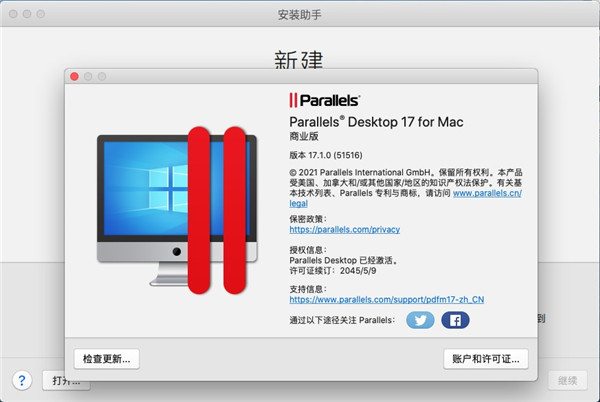
parallels desktop 17安装教程
1、通过百度网盘下载解压dmg文件,双击运行图标即可安装;
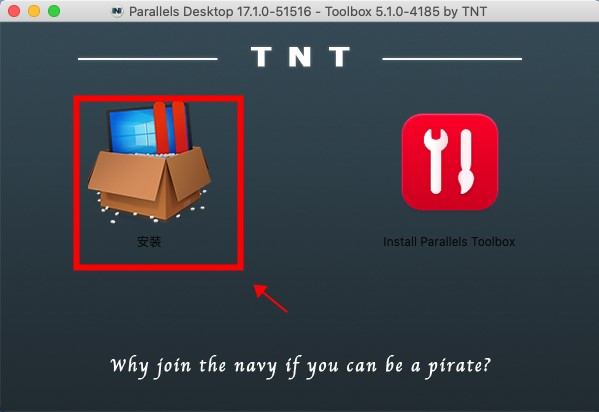
2、选择接受许可条款,然后继续安装;
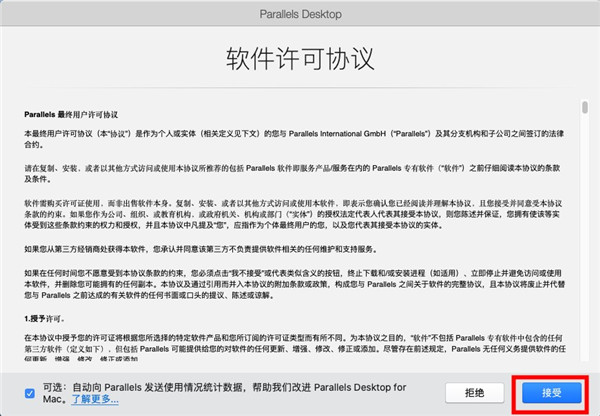
3、安装完成后,需要授予parallels desktop权限,不然会运行失败。
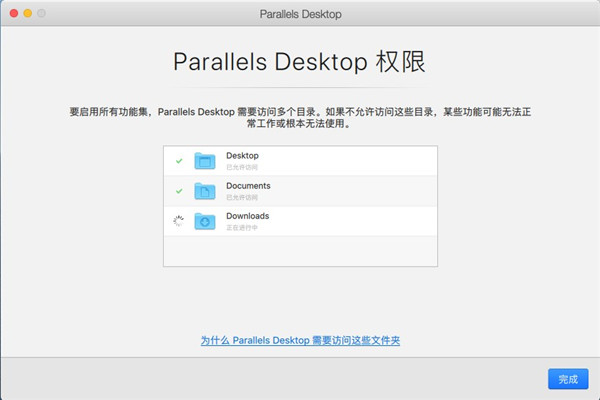
4、打开parallels desktop 17软件,直接弹出安装助手,用户可以自行安装windows系统;
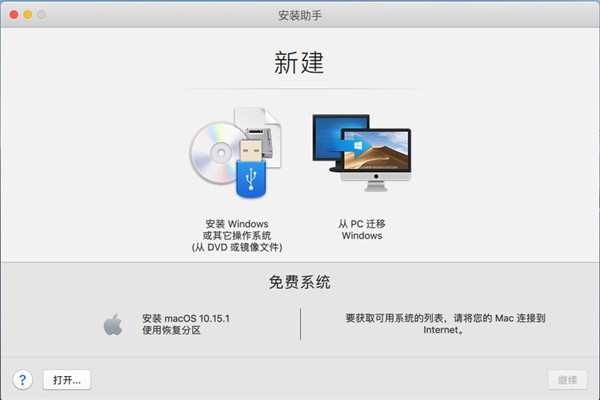
5、查看授权显示已激活,以上就是parallels desktop 17的全部安装教程,欢迎下载使用。
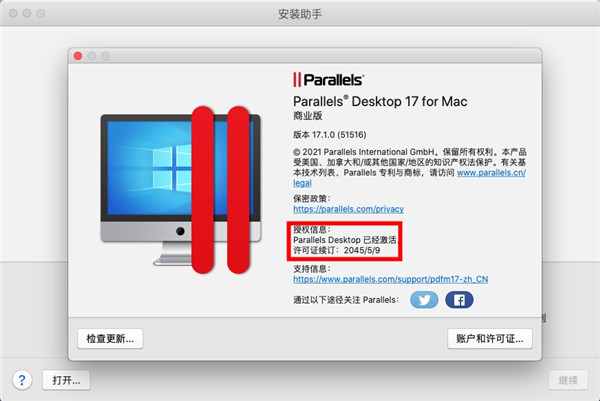
软件特色
1、在 Mac 虚拟机中跨多个操作系统进行开发和测试
2、访问 Microsoft Office for Windows 和 Internet Explorer
3、快速——运行 Windows 应用程序而不会降低 Mac 的速度
4、将文件、应用程序等从 PC 快速移动到 Mac
parallels desktop如何安装windows
1、首先,下载安装parallels desktop 17软件,打开运行;
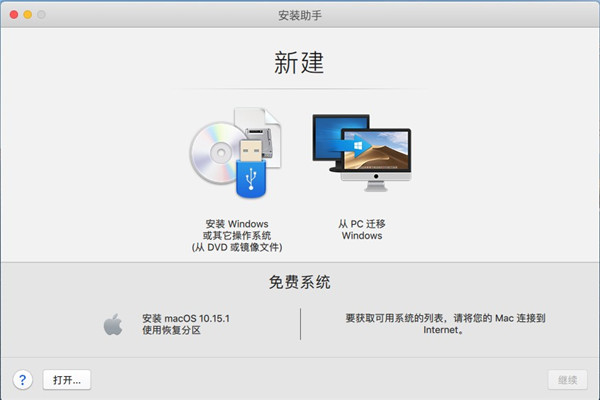
2、打开之后,若您有了虚拟机操作系统,点击右上角的”+“按钮开始添加虚拟机,如图所示。

3、一般选择第一个选项”安装windows...“,如图所示。
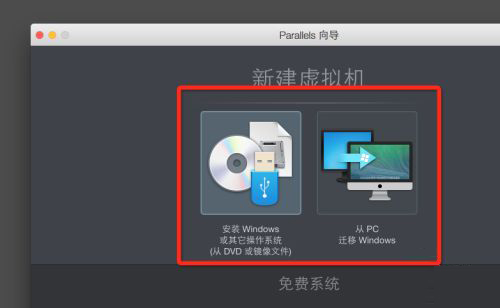
4、此时 ,若长时间未找到操作系统镜像文件,您可以点击”手动查找“来查找操作系统镜像文件,如图所示。

5、一般选择”镜像文件“,您也可以选从其他渠道安装虚拟机操作系统。点击”镜像文件“,并将”镜像文件“拖动到此处。

6、待识别成功后,您就可以点击右下角的”继续“按钮继续安装操作系统啦!

功能介绍
一、无缝
在 MacBook、MacBook Pro、iMac、iMac Pro、Mac mini 或 Mac Pro上同时使用 Windows 与 macOS(无需重启)。在 Mac 与 Windows 应用程序之间共享文件和文件夹、复制粘贴图像和文本并拖放文件。
二、轻松安装
Parallels Desktop 会自动检测您开始使用所需的内容,以便您在几分钟内启动并运行。如果您需要 Windows,系统将提示您下载并安装 Windows 10 或选择现有的 Windows、Linux、Ubuntu 或 Boot Camp安装。
三、速度极快
图形和资源密集型 Windows 应用程序可以毫不费力地运行,不会减慢 Mac 的运行速度。运行要求最为苛刻的应用程序,如 Adobe Photoshop、Visual Studio 或 SketchUp。
四、视图任选
不显示 Windows 但仍在融合 (Coherence) 模式下使用其应用程序。如果您是初次使用 Mac,可以将 Windows 设置为占据整个屏幕,就像是在使用 Windows PC 一样。
parallels desktop 17新功能
1、提升桌面、视频和游戏体验
Parallels Desktop 17 显示驱动程序经过改善,可以提供更加流畅的 Windows UI 响应和同步视频播放速度。除了性能提升之外,新驱动程序可提高很多 Windows 游戏的帧速率,为用户提供更好的游戏体验,并能与 Mac 显示屏进行更好的同步。
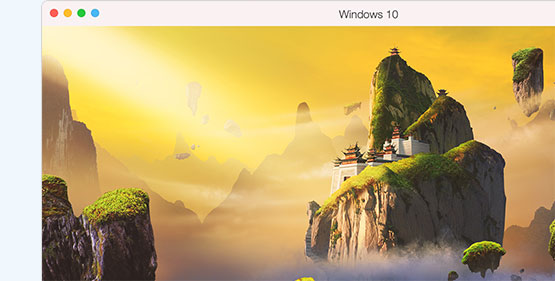
2、在应用程序和操作系统之间无缝地拖放内容
在 Mac 和 Windows 应用程序之间拖放文本或图形,快速而方便。在 macOS Monterey 上,将 Windows 应用中的任何内容拖放到 Quick Note,跟从 macOS 应用拖放内容的操作一样简单。
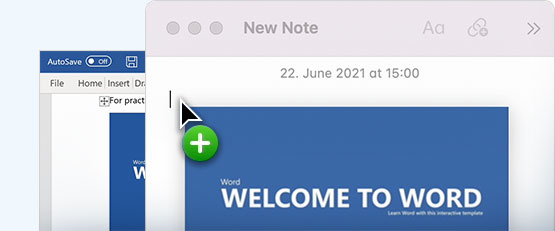
3、更好的磁盘空间控制
更好地了解您的 Mac 资源和内存。现在可在更新后的释放磁盘空间助手中计算快照使用的磁盘空间。
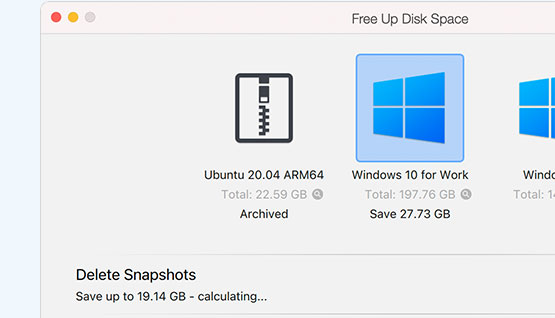
4、在 Windows 10 中启用 Mac 选项键充当 AltGr
借助 Parallels Desktop 17,您现在可以将 AltGr 重新映射到 Mac Option 键,以使用左侧 Option 键来输入音调语言字符和特殊符号。
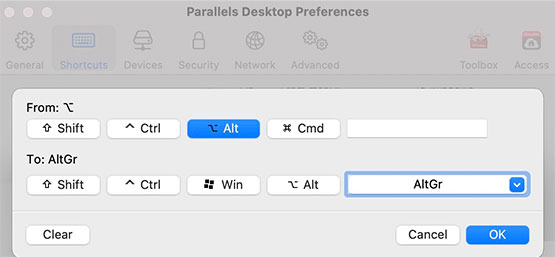
5、自动优化虚拟机以实现最高性能
Parallels Desktop 17 会评估您的硬件状况,并为您的虚拟机自动分配最佳数量的资源,以便您获得最佳性能和体验。
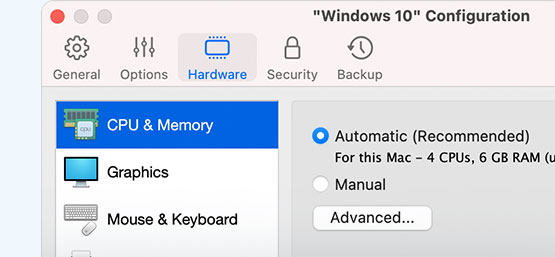
6、融合模式的增强体验
通过减少 Windows 登录、关闭和软件更新期间让人分心的外观变化,提供无缝的端到端用户体验。
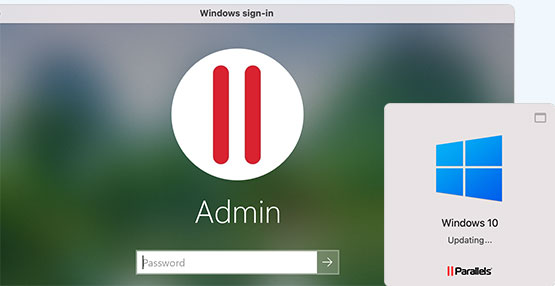
7、增强 USB 支持
对 USB 3.1 设备的支持有利于连接更多超高速存储设备,包括 Samsung T7 Touch、Pro Elite portable SSD 等。Parallels Desktop 菜单使用易于辨别的 USB 设备名称,因此用户能够更容易识别和选择所需的 USB 设备来连接到 Windows。
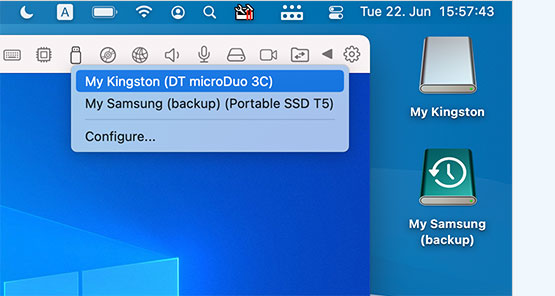
8、复制和粘贴未格式化的文本
享受使用 macOS 快捷键 Shift+Option+Command+V 将未格式化的文本粘贴到您的虚拟机中,消除了通常需要的额外步骤。
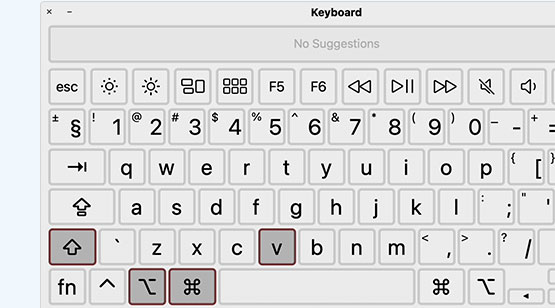
9、为 Linux 提供多显示器支持
现可在多个显示器上以全屏模式使用 Linux 虚拟机。

系统需求
操作系统:macOS Monterey 12、macOS Big Sur 11、macOS Catalina 10.15、macOS Mojave 10.14 或 macOS High Sierra 10.13
处理器:Apple M1、M1 Pro 及 M1 Max 芯片、Intel Core i3、Core i5、Core i7、Core i9、Intel Core M 或 Xeon 处理器
内存:4GB RAM
存储:600 MB 用于 Parallels Desktop 应用程序安装
图形:Apple M1、M1 Pro 及 M1 Max 芯片、Intel、AMD Radeon 或 NVIDIA
其他版本
-

parallels desktop 11 mac版 v11.0.1官方版 系统其他 / 295.81M
-

parallels desktop 19 mac官方版 v20 系统其他 / 5.15M
-

Parallels Desktop 20中文版 v20.1.0 系统其他 / 202.48M
-

Parallels Desktop 16 for Mac v16.1.2中文版 系统其他 / 205.92M
-

-

同类软件
网友评论
共0条评论类似软件
-

parallels desktop 11 mac版 v11.0.1官方版 系统其他 / 295.81M
-

Crossover 22 for mac版 v22.1.0中文版 系统其他 / 366.38M
-

Parallels Desktop 20中文版 v20.1.0 系统其他 / 202.48M
-

parallels desktop 19 mac官方版 v20 系统其他 / 5.15M
-

精彩发现
换一换精品推荐
-

Gemini mac版 v2.9.11官方版 系统其他 / 44.47M
查看 -

全能解压mac版 v4.0.9官方版 系统其他 / 43.6M
查看 -

Parallels Desktop 20中文版 v20.1.0 系统其他 / 202.48M
查看 -

OnyX For Mac中文版 v4.3.7 系统其他 / 5.39M
查看 -

iExplorer Mac官方版 v4.6.0 系统其他 / 32.9M
查看







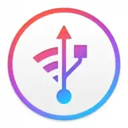


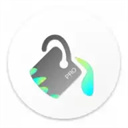






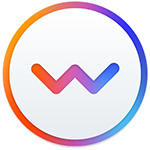












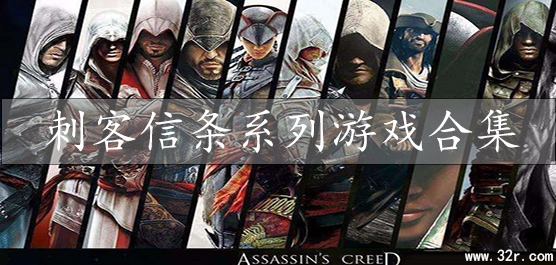

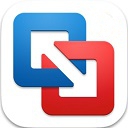
 赣公网安备 36010602000087号
赣公网安备 36010602000087号